조직도(조직도)를 사용하여 트리 구조를 가진 데이터로 조직 차트를 만들 수 있습니다. 트리를 확장 및 축소하여 계층을 탐색할 수 있습니다. 조직도는 시각화 번들에 포함되어 있습니다.
트리 구조를 정의하는 두 개의 차원이 포함된 데이터 집합을 사용해야 합니다.
- 첫 번째 차원은 노드의 ID여야 합니다. 기존 조직 차트에서 이 차원은 일반적으로 직원 ID입니다.
-
두 번째 차원은 부모 노드의 ID여야 합니다. 이 차원은 일반적으로 관리자의 직원 ID입니다.
두 번째 차원이 첫 번째 차원에 연결되어 트리 구조를 만듭니다.
이 값이 비어 있거나 존재하지 않는 노드를 가리키는 경우 노드는 트리 최상위의 루트 노드가 됩니다.
| EmployeeID | ManagerID | Name | Title |
|---|---|---|---|
| A101 | Mary Bell | CEO | |
| A102 | A101 | John Bialik | 사무국장 |
| O101 | A101 | Lee Mayer | COO |
| I101 | A101 | Wendy Sanderson | CIO |
| T101 | A101 | Asim Nawrat | CTO |
| T102 | T101 | Emily Diaz | VP(제품) |
| T103 | T101 | Christine Nemic | VP(연구 개발) |
카드 설명으로 사용되는 측정값을 추가할 수도 있습니다.

데이터 집합 준비
조직도를 위한 데이터 집합을 준비할 때 고려해야 할 점이 몇 가지 있습니다.
-
행이 33,000개 이하인 데이터 집합을 사용해야 합니다.
그 이상의 데이터 집합을 사용하는 경우 초과하는 행은 무시됩니다. 그러면 잘못된 트리 구조가 될 수 있습니다. 이 경우 다음 메시지가 표시됩니다. 최대 데이터 제한에 도달했습니다. 트리가 잘못 표시될 수 있습니다.
-
데이터에 순환 참조가 포함되지 않았는지 확인합니다.
순환 참조가 포함되어 있으면 노드가 생략되거나 루트 노드가 여러 개 생성될 수 있습니다. 이 경우 다음 메시지 중 하나가 표시됩니다.
데이터에 순환 참조가 있습니다. 노드가 생략됩니다.
루트 노드가 없습니다. 데이터에 순환 참조가 있는지 확인하십시오.
-
노드에 99개보다 많은 자식 노드가 있는 경우 초과하는 자식 노드는 렌더링되지 않습니다.
이 경우 다음 메시지가 표시됩니다. 최대 자식 노드 수에 도달했습니다. 노드가 생략됩니다.
- 부모 노드가 없는 행 수가 많으면 안 됩니다. 이러한 노드는 루드 노드로 표시됩니다. 최대 루트 노드 수는 99개입니다.
조직도 만들기
조직도를 사용하여 예제 데이터 집합을 시각화할 수 있습니다. 모든 직원은 확장 및 축소 가능한 트리 구조에서 카드로 표시됩니다.
다음과 같이 하십시오.
- 시트에 조직도를 추가합니다.
- 첫 번째 차원을 EmployeeID로 설정합니다.
- 두 번째 차원을 ManagerID로 설정합니다.
-
카드에 레이블을 추가합니다. EmployeeID 차원을 확장하면 레이블 속성을 확인할 수 있습니다.
- 카드 제목을 Name으로 설정합니다.
- 카드 부제목을 Title로 설정합니다.
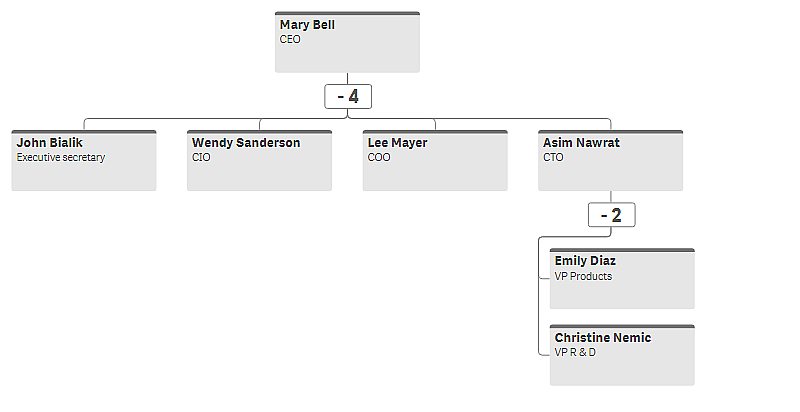
차트 모양 변경
조직도의 모양을 사용자 지정할 수 있습니다.
측정값을 추가하여 설명 설정
측정값을 추가하여 설명을 표시할 수 있습니다. 그러면 카드 설명 속성에 설정된 값이 바뀝니다.
프레젠테이션 모드 변경
모양 > 프레젠테이션 > 프레젠테이션 모드에서 조직도 표시 방법을 설정할 수 있습니다. 조직도는 전체 트리를 표시하거나 축소 및 확장할 수 있습니다. 조직도가 확장/축소로 설정된 경우 조직도가 확장되거나 축소될 때마다 자동으로 크기가 조정되도록 설정할 수도 있습니다.
색 변경
카드 배경색을 두 가지 방법으로 변경할 수 있습니다.
- 첫 번째 차원을 확장하고 카드 배경색에서 색 또는 색 코드를 반환하는 표현식을 설정합니다. 표현식에서 데이터 필드를 참조할 수 있습니다.
- 모양 > 프레젠테이션 > 배경색에서 배경색을 설정합니다. 모든 카드를 단색으로 설정하거나 표현식을 사용할 수 있습니다. 표현식을 사용하는 경우 데이터 필드를 참조할 수 없습니다.
또한 모양 > 프레젠테이션 > 글꼴 색에서 텍스트의 색을 설정할 수 있습니다.
카드 테두리 변경
조직도 카드에 카드 모양 아래에 테두리와 상단 막대가 있는지 선택할 수 있습니다. 테두리를 포함하도록 선택한 경우 모양 > 프레젠테이션 > 테두리 색에서 테두리 색을 설정할 수 있습니다. 테두리를 단색으로 설정하거나 표현식을 사용할 수 있습니다. 표현식을 사용하는 경우 데이터 필드를 참조할 수 없습니다.
조직도에서 선택
조직도에서 카드를 선택할 수 있습니다. 카드를 선택하면 카드 아래의 모든 하위 노드가 선택에 포함됩니다.
제한 사항
일반 제한 사항에 대한 자세한 내용은 제한 사항을 참조하십시오.
